
काफी कुछ पसंद नहीं है एक एंटीना की मदद से मुफ्त टीवी । लेकिन क्या यह अच्छा नहीं होगा यदि आप अपने कंप्यूटर, टैबलेट या Xbox पर उस लाइव टीवी स्ट्रीम को प्राप्त कर सकें? हार्डवेयर के एक साधारण टुकड़े के साथ, आप कर सकते हैं।
सम्बंधित: मुफ्त के लिए एचडी टीवी चैनल कैसे प्राप्त करें (केबल के लिए भुगतान के बिना)
ट्यूनर कार्ड और बाहरी बक्से बिल्कुल नई तकनीक नहीं हैं, लेकिन प्रौद्योगिकी और उपयोग में आसानी के प्रकाश वर्ष उन्नत हैं। जो एक बहुत बड़ी परेशानी हुआ करती थी वह अब एक प्लग एंड प्ले मामला है जिसे आप मिनटों में सेट और आनंद ले सकते हैं।
तो, अपने एंटीना (या एक केबल सदस्यता) और सशस्त्र के साथ सशस्त्र सिलिकॉन डस्ट से होमरून टीवी ट्यूनर , आप अपने घर में प्रत्येक डिवाइस पर स्थानीय टीवी प्रसारण लाइव स्ट्रीम कर सकते हैं। होमरून सिस्टम की सुंदरता, जैसा कि आपके पीसी के लिए एक ट्यूनर कार्ड खरीदने के विरोध में है, यह एक पूरी तरह से स्टैंडअलोन इकाई है जो नेटवर्क तक पहुंचने के लिए नेटवर्क पर अन्य उपकरणों के लिए अपने पीसी को बूट करने की आवश्यकता के बिना 24/7 चलती है। टीवी स्ट्रीम।
होमरून तीन स्वादों में आता है: द HDHomeRun कनेक्ट (~ $ 80), द HDHomeRun बढ़ाएँ (~ $ 150), और HDHomeRun Prime (~ $ 130)। पहले दो, कनेक्ट और एक्सटेंड, वस्तुतः समान ओवर-द-एयर ट्यूनर हैं, सिवाय एक्सटेंड बेहतर वाई-फाई तकनीक (तेज कनेक्टिविटी के लिए सिर्फ एन पर एसी) और अधिक गंभीर रूप से, उन्नत h.264 वीडियो संपीड़न ( के बजाय सिर्फ कच्चे mpeg2 स्ट्रीमिंग)। प्राइम संगत डिजिटल केबल सेवाओं के लिए डिज़ाइन किया गया एक ट्यूनर है (इसलिए यह किसी भी डिवाइस के लिए पूरे घर में स्ट्रीमिंग प्रदान करता है, लेकिन स्थानीय प्रसारण टीवी स्टेशनों के बजाय स्रोत के रूप में आपके केबल प्रदाता के साथ)। इस ट्यूटोरियल के प्रयोजनों के लिए, हम HDHomeRun एक्सटेंड की स्थापना करेंगे। यदि आप अधिक गहराई में सुविधाओं की तुलना करना चाहते हैं, तो देखें तुलना चार्ट और विस्तृत विनिर्देशों यहाँ .
आपका HDHomeRun पता लगाना और अपडेट करना
होमरून के लिए सेटअप प्रक्रिया इतनी आसान है, आप अधिक समय बस अनपैक करने और अपने घर में डिवाइस को रखने से ज्यादा खर्च करेंगे, जिससे आप इसे कॉन्फ़िगर करेंगे। इस चरण पर ऐसा न करें कि जहां आपका उपकरण स्थित है, उसके साथ आपके अनुभव की गुणवत्ता पर महत्वपूर्ण प्रभाव पड़ता है।
आइए होमरून के पीछे एक नज़र डालते हैं ताकि बहुत ही सरल लेआउट के साथ खुद को परिचित किया जा सके। डिवाइस के पीछे, आपको एक नेटवर्क जैक, और पावर जैक के साथ एक कोक्स जैक (जहां आप एंटीना से आने वाले कोएक्स केबल देते हैं), एक ईथरनेट जैक (जहां आप डिवाइस को अपने घर के नेटवर्क से कनेक्ट करते हैं) पाएंगे। पावर एडॉप्टर के लिए, सभी को नीचे से बाएं से दाएं देखा जाता है।

सबसे पहले और सबसे महत्वपूर्ण, आपके डिवाइस को एक एंटीना तक पहुंच की आवश्यकता है। यदि आपके पास और पुराना है एक अप्रयुक्त हवाई ऐन्टेना आपकी चिमनी या उस तरह से जुड़ा हुआ है, तो अब इसकी लौकिक धूल को उड़ाने का समय है। ज्यादातर लोगों के लिए, उन बड़े पुराने एंटेना की छत पर बैठे डिजिटल सिग्नल को खींचने के लिए शानदार हैं - डिजिटल टीवी रोलओवर के साथ ट्यूनर हार्डवेयर को बदल दिया गया है, लेकिन मूल एंटीना डिजाइन ने नहीं किया। क्योंकि HomeRun आपके होम नेटवर्क पर टीवी सिग्नल को स्ट्रीम करता है, इसलिए यह महत्वपूर्ण नहीं है कि आपका HomeRun वह स्थान हो जहाँ आप स्ट्रीम देख रहे हों, लेकिन जहाँ यह एंटीना से सबसे अच्छा सिग्नल प्राप्त कर सकता है।
अगर इसका मतलब यह है कि इसे घर के ऊपर के कार्यालय में रखना है, तो इसकी ऊंचाई अधिक है और स्पष्ट संकेत है, इसलिए ऐसा ही हो। अगर इसका मतलब है कि इसे नीचे तहखाने में प्लग करना है तो आप अपने पुराने ऐन्टेना कोक्स को बॉक्स में ठीक कर सकते हैं, यह आदर्श भी है। फिर से, जोर देने के लिए, आपको अपने टीवी सेट के नीचे एक पारंपरिक होम मीडिया सेंटर एक्सेसरी की तरह इसका पता लगाने की जरूरत नहीं है, जब तक कि निश्चित रूप से, उस स्थान का विचार नहीं हो जाता क्योंकि आपको अपनी उंगलियों पर सही तरीके से कोक्सैक्स और नेटवर्क एक्सेस मिलता है।
एक बार जब आप होमरून बॉक्स के लिए एक आदर्श स्थान पर स्थित होते हैं, तो कोक्स, ईथरनेट केबल और बिजली में प्लग करें। इससे पहले कि आप ट्यूनर के साथ खेलना शुरू कर दें, हालांकि, फ़र्मवेयर को अपडेट करें ताकि आप सबसे अच्छे अनुभव का आनंद ले सकें। ऐसा करने के लिए, पर नेविगेट करें माय.हडोमेरून.कॉम आपके स्थानीय नेटवर्क से जुड़े कंप्यूटर पर एक वेब ब्राउज़र से। आपको नीचे एक संदेश जैसा दिखाई देगा:
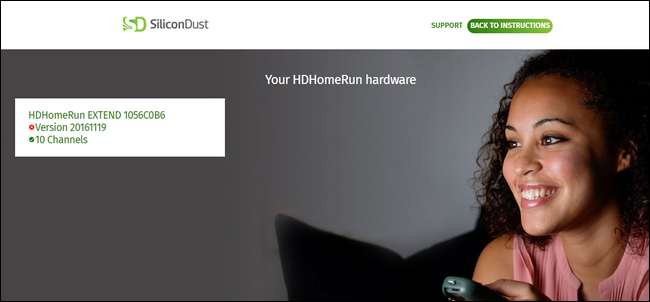
बाईं ओर स्थित सफेद बॉक्स आपके होमरून के हार्डवेयर संस्करण, वर्तमान फर्मवेयर संस्करण संख्या, और एंटीना स्रोत के माध्यम से उठा रहे चैनलों की संख्या को इंगित करता है। फर्मवेयर को अपग्रेड करने के लिए, इस लिंक पर जाएं और उपयुक्त डेस्कटॉप सॉफ्टवेयर डाउनलोड करें आपके ऑपरेटिंग सिस्टम के लिए। इंस्टॉलर चलाएं। जब इंस्टॉलर खत्म हो जाता है, होमरून इंस्टॉलेशन विज़ार्ड स्वचालित रूप से शुरू हो जाएगा, तुरंत होमरून डिवाइस के लिए अपने नेटवर्क को स्कैन करना और फर्मवेयर अपडेट शुरू करना। (यदि किसी कारण से उपकरण तुरंत नहीं मिल रहा है, तो आप प्रक्रिया को फिर से शुरू करने के लिए "Rescan" बटन पर हमेशा क्लिक कर सकते हैं।)
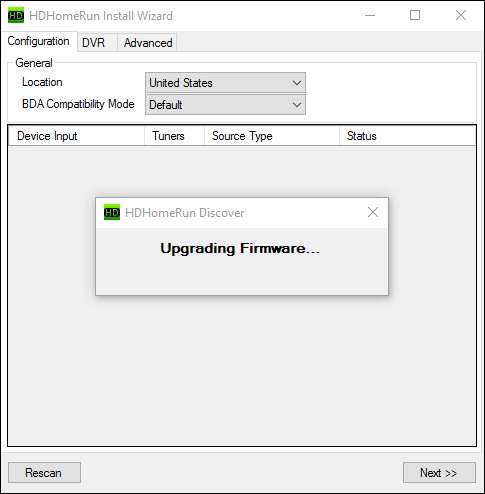
फर्मवेयर अपडेट पूरा होने के बाद, डिवाइस रिबूट हो जाएगा और आपको नियंत्रण कक्ष में इसके लिए एक सूची दिखाई देगी। आप जारी रखने के लिए निचले कोने में "अगला" पर क्लिक कर सकते हैं या बस शीर्ष पर नेविगेशन बार में अगले टैब का चयन कर सकते हैं (विज़ार्ड आपको टैब के माध्यम से मार्गदर्शन करता है ताकि आप प्रत्येक में सेटअप पूरा कर सकें)।
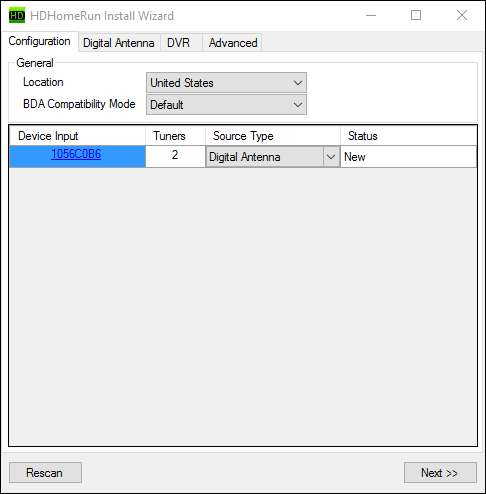
"डिजिटल एंटीना" टैब में, स्कैनिंग प्रक्रिया शुरू करने के लिए "स्कैन" पर क्लिक करें।
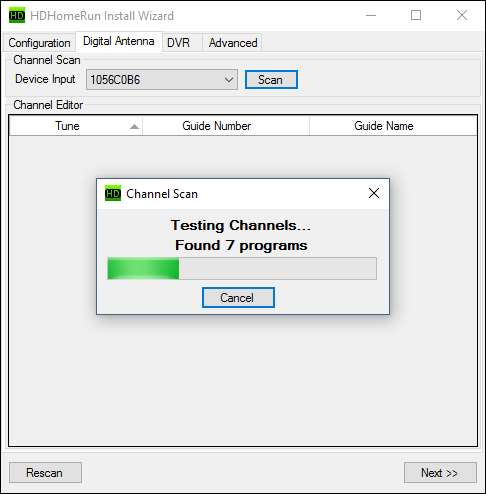
जब पूरा हो जाए, तो आपको अपने स्थान पर उपलब्ध चैनलों की एक सूची दिखाई देगी। एक तरफ एक मजेदार के रूप में, यदि आपके पास पहले से ही आपके कंप्यूटर पर एक एप्लिकेशन इंस्टॉल है, जैसे कि लोकप्रिय वीडियो प्लेयर वीएलसी, जो यूडीपी वीडियो स्ट्रीम को संभाल सकता है, यदि आप किसी भी चैनल के लिए नीले हाइपरलिंक चैनल नाम पर क्लिक करते हैं तो वह चैनल स्ट्रीम लोड हो जाएगा आपके वीडियो प्लेयर में
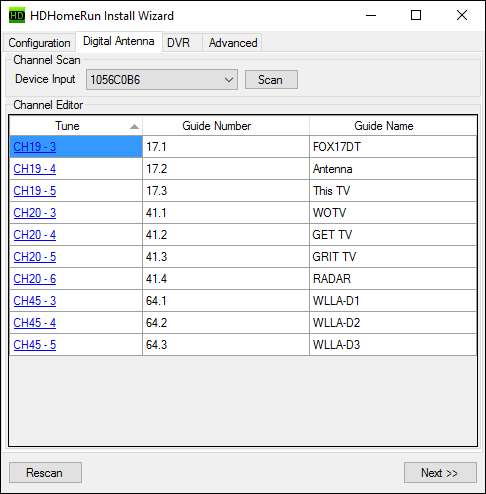
सम्बंधित: कोडी और नेक्स्ट वीवीआर के साथ लाइव टीवी कैसे देखें और रिकॉर्ड करें
जब आप "अगला" पर फिर से क्लिक करते हैं, तो आपको डिवाइस के लिए उन्नत डीवीआर सेटिंग्स को कॉन्फ़िगर करने के लिए कहा जाएगा। डीवीआर की कार्यक्षमता, यदि आप उनके सॉफ्टवेयर का उपयोग कर रहे हैं, है एक $ 35 एक वर्ष सदस्यता लागत । यदि प्रसारण प्रसारण टीवी आपके लिए रुचि रखता है, तो आप सदस्यता लागत का भुगतान कर सकते हैं या आप जैसे तृतीय-पक्ष उपकरण का उपयोग कर सकते हैं NextPVR , एक उपकरण जिसका हम उपयोग करते हैं कोडी मीडिया सेंटर के साथ लाइव टीवी देखने और रिकॉर्ड करने के लिए हमारा गाइड । हमारे उद्देश्यों के लिए, बस आपके घर पर पूरे दिन लाइव स्ट्रीमिंग टेलीविजन का एक नेटवर्क बनाया गया है, हम अभी के लिए रिकॉर्डिंग कार्यक्षमता को छोड़ सकते हैं और बस "समाप्त" पर क्लिक कर सकते हैं।
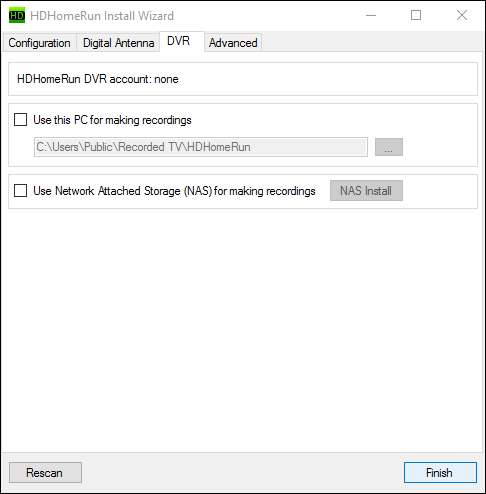
आपके द्वारा "समाप्त" पर क्लिक करने के बाद विज़ार्ड आपकी कॉन्फ़िगरेशन सेटिंग्स को बचाएगा और बंद कर देगा।
अपने होमरून तक पहुँचना
एक बार कॉन्फ़िगरेशन प्रक्रिया पूरी हो जाने के बाद और आपका होमरून आपके स्थानीय चैनलों पर लॉक हो जाता है, कठिन हिस्सा खत्म हो जाता है, और अब आपके घर में व्यावहारिक रूप से किसी भी डिवाइस से लाइव स्ट्रीम में टैप करना आसान है। क्योंकि हमने अभी-अभी कॉन्फ़िगरेशन प्रक्रिया पूरी की है (और उसी समय होमरून डेस्कटॉप एप्लिकेशन इंस्टॉल किया गया है) पहले उस पर एक नज़र डालें। अपने पीसी पर नया HDHomeRun प्रोग्राम लॉन्च करें।
यदि सब कुछ योजना के अनुसार चला गया है, तो एचडीएचरमून एप्लिकेशन तुरंत स्थानीय चैनलों पर टैप करेगा, पूर्ण स्क्रीन में पहले चैनल को प्रदर्शित करेगा, और इस प्रक्रिया में, शायद आप सवाल करें कि आप पहली बार लाइव टीवी क्यों देखना चाहते थे। क्या आप जानते हैं कि मॉरी अभी भी टीवी पर थी? न हमने किया।
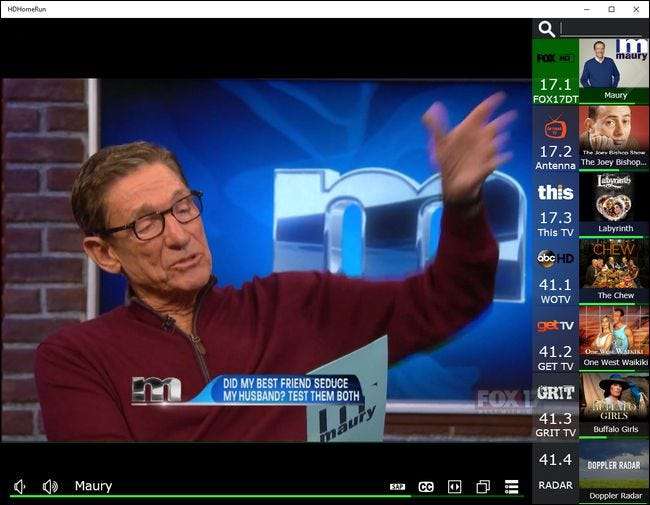
अपने कंप्यूटर पर लाइव स्ट्रीम देखने के अलावा, आप अपने अन्य उपकरणों पर लाइव टीवी देखने के लिए विभिन्न प्लेटफार्मों के लिए उपलब्ध कई अनुप्रयोगों में से एक का भी उपयोग कर सकते हैं। के लिए एक होमरून ऐप उपलब्ध है आईओएस , एंड्रॉयड , FireOS अमेज़ॅन फायर टैबलेट और फायर टीवी के लिए, और ए विंडोज ऐप स्टोर में एक्सबॉक्स वन ऐप । इसके अतिरिक्त, आप DLNA स्ट्रीमिंग (जैसे PlayStation 3, PlayStation 4, या DLNA समर्थन वाले किसी भी स्मार्ट टीवी) का समर्थन करने वाले किसी भी उपकरण से अपने होमरून-आपूर्ति किए गए टीवी चैनलों तक पहुंच सकते हैं। होमरून उपलब्ध डीएलएनए सर्वर की सूची के तहत "एचडीहोमरून डीएमएस" के रूप में दिखाई देगा।
IPhone पर चलने वाले iOS एप्लिकेशन के माध्यम से यहां क्या प्लेबैक दिखता है:
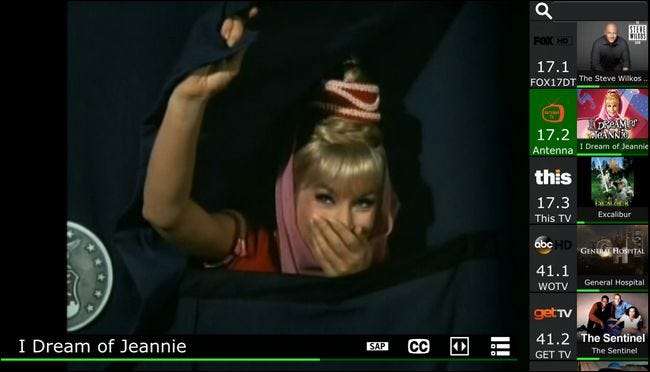
हम यह स्वीकार करने वाले पहले व्यक्ति होंगे कि प्राइम क्रुडी-डे-टाइम-टीवी शेड्यूलिंग घंटों के दौरान सिस्टम का हमारा प्रदर्शन न्याय नहीं करता है - लेकिन यदि आप अपना पसंदीदा शो प्राप्त करने के लिए एक सरल नहीं-उपद्रव की तलाश में हैं या आपके सभी उपकरणों पर खेल की घटना ताकि आप हॉकी या अपने पसंदीदा पुलिस वाले को कहीं भी देख सकें, किसी भी तार की ज़रूरत नहीं है, एचडीहोमरुन वास्तव में चमकता है।







